Photoshop用文字制作动态蒙版效果教程
这篇教程是向PHP中文网的朋友介绍利用Photoshop用文字制作动态蒙版效果方法,教程最终制作出来的效果真的很不错,而且方法不是很难,推荐过来,一起来学习吧
今天教大家如何利用Photoshop文字制作动态蒙版效果方法,过程比较简单,在Photoshop里用文字创建蒙版效果以后,再设置动态的效果,推荐过来,喜欢的朋友一起来学习吧!
我们先来看看最终的效果:
教程如下:
在Photoshop里用文字创建蒙版效果以后,设置动态的效果先导入一个素材

输入文字(随意输入),如下图

主要是避免单调,对文字添加了描边效果
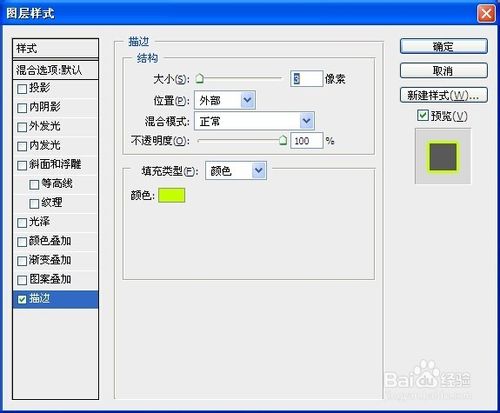
可以按住ctrl键,点击一下文字图层,选择文字区域

得到文字蒙版的效果,先添加一个背景

主要是避免背景单调,也可以换个图案

现在,做一下动态效果,先创建一个图层,填充一种颜色
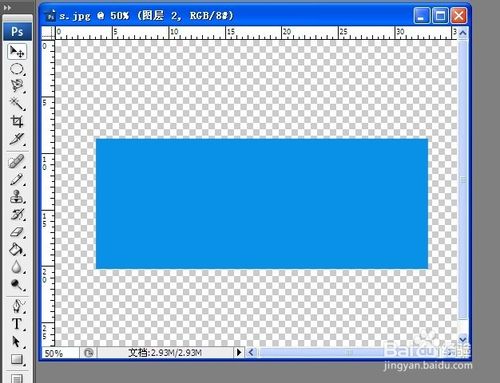
对该图层添加蒙版,作为遮罩图层。打开动画面板

对帧复制4次,帧延迟设置0.2,第1帧时遮住四个字,第2帧时遮住后三个字,第3帧时遮住后两个字,第4帧时遮住最后一个字

效果就出来了,为了稍微停顿下,把最后一帧的延迟改为0.5,就是下图的效果
END
教程结束,以上就是Photoshop用文字制作动态蒙版效果教程,是不是很简单啊,喜欢的朋友快点来学习吧!

핫 AI 도구

Undresser.AI Undress
사실적인 누드 사진을 만들기 위한 AI 기반 앱

AI Clothes Remover
사진에서 옷을 제거하는 온라인 AI 도구입니다.

Undress AI Tool
무료로 이미지를 벗다

Clothoff.io
AI 옷 제거제

Video Face Swap
완전히 무료인 AI 얼굴 교환 도구를 사용하여 모든 비디오의 얼굴을 쉽게 바꾸세요!

인기 기사

뜨거운 도구

메모장++7.3.1
사용하기 쉬운 무료 코드 편집기

SublimeText3 중국어 버전
중국어 버전, 사용하기 매우 쉽습니다.

스튜디오 13.0.1 보내기
강력한 PHP 통합 개발 환경

드림위버 CS6
시각적 웹 개발 도구

SublimeText3 Mac 버전
신 수준의 코드 편집 소프트웨어(SublimeText3)

뜨거운 주제
 7640
7640
 15
15
 1391
1391
 52
52
 90
90
 11
11
 71
71
 19
19
 32
32
 150
150
 PPT에서 둥근 그림과 텍스트를 만드는 방법
Mar 26, 2024 am 10:23 AM
PPT에서 둥근 그림과 텍스트를 만드는 방법
Mar 26, 2024 am 10:23 AM
먼저 PPT에 원을 그린 후 텍스트 상자를 삽입하고 텍스트 내용을 입력합니다. 마지막으로 텍스트 상자의 채우기와 윤곽선을 없음으로 설정하면 원형 그림과 텍스트 제작이 완료됩니다.
 영구 무료 photoshopcs5 일련 번호는 무엇입니까?
Jul 06, 2023 am 10:00 AM
영구 무료 photoshopcs5 일련 번호는 무엇입니까?
Jul 06, 2023 am 10:00 AM
영구 무료 photoshopcs5 일련 번호는 다음과 같습니다: 1. 1330-1440-1602-3671-9749-7897; 2. 1330-1191-2998-6712-2520-5424; 4. 1330-1570-9599-9499-8092-8237 5. 1330-1028-1662-3206-1688-5114 등
 Word에서 텍스트에 점을 추가하는 방법은 무엇입니까?
Mar 19, 2024 pm 08:04 PM
Word에서 텍스트에 점을 추가하는 방법은 무엇입니까?
Mar 19, 2024 pm 08:04 PM
매일 Word 문서를 만들 때 문서의 특정 단어 아래에 점을 추가해야 하는 경우가 있습니다. 특히 시험 문제가 있는 경우에는 더욱 그렇습니다. 콘텐츠의 이 부분을 강조하기 위해 편집자는 Word에서 텍스트에 점을 추가하는 방법에 대한 팁을 공유할 것입니다. 도움이 되기를 바랍니다. 1. 빈 워드 문서를 엽니다. 2. 예를 들어 "텍스트에 점을 추가하는 방법"이라는 단어 아래에 점을 추가합니다. 3. 먼저 마우스 왼쪽 버튼으로 "텍스트에 점을 추가하는 방법"이라는 단어를 선택합니다. 나중에 해당 단어에 점을 추가하려면 먼저 마우스 왼쪽 버튼을 사용하여 원하는 단어를 선택해야 합니다. . 오늘 우리는 이 단어들에 점을 추가할 것이므로 여러 단어를 선택했습니다. 해당 단어를 선택하고 마우스 오른쪽 버튼을 클릭한 후 팝업 기능 상자에서 글꼴을 클릭합니다. 4. 그러면 이와 같은 것이 나타날 것입니다
 해결 방법: Photoshop에서 작동하지 않는 키보드 단축키 수정
Sep 22, 2023 pm 03:17 PM
해결 방법: Photoshop에서 작동하지 않는 키보드 단축키 수정
Sep 22, 2023 pm 03:17 PM
Adobe Photoshop은 온라인 커뮤니티에서 매일 사랑받고 사용되는 디지털 디자인의 업계 표준입니다. 그러나 키보드 단축키가 더듬거리거나 완전히 실패하면 Windows 11에서 프로젝트 속도나 전반적인 생산성이 크게 저하될 수 있습니다. 숙련된 디자이너이건 아니면 그냥 사진 편집에 손을 대고 있건 관계없이 이러한 결함은 Photoshop 및 Photoshop CC의 사소한 성가심 그 이상입니다. 먼저 사용자 정의 또는 기본 단축키가 작동하지 않는 일반적인 이유를 살펴보겠습니다. 내 단축키가 Photoshop에서 작동하지 않는 이유는 무엇입니까? 작업 영역 설정 사용자 정의: 경우에 따라 작업 영역 설정을 조정하거나 전환하면 키보드 단축키가 재설정될 수 있습니다. 고정 키: 이 접근성 기능
 Golang 이미지 처리: 워터마크 및 텍스트를 추가하는 방법 알아보기
Aug 17, 2023 am 08:41 AM
Golang 이미지 처리: 워터마크 및 텍스트를 추가하는 방법 알아보기
Aug 17, 2023 am 08:41 AM
Golang 이미지 처리: 워터마크 및 텍스트 인용문을 추가하는 방법 알아보기: 현대 디지털화 및 소셜 미디어 시대에 이미지 처리는 중요한 기술이 되었습니다. 개인용이든 비즈니스 운영이든 워터마크와 텍스트를 추가하는 것은 일반적인 요구 사항입니다. 이번 글에서는 이미지 처리에 Golang을 사용하는 방법과 워터마크 및 텍스트를 추가하는 방법을 알아봅니다. 배경: Golang은 간결한 구문, 효율적인 성능 및 강력한 동시성 기능으로 알려진 오픈 소스 프로그래밍 언어입니다. 많은 발전의 대상이 되었습니다
 사진의 텍스트를 수정하는 방법
Aug 29, 2023 am 10:29 AM
사진의 텍스트를 수정하는 방법
Aug 29, 2023 am 10:29 AM
이미지 편집 소프트웨어, 온라인 도구 또는 스크린샷 도구를 사용하여 이미지의 텍스트를 수정할 수 있습니다. 구체적인 단계는 다음과 같습니다. 1. 그림 편집 소프트웨어를 열고 수정해야 하는 그림을 가져옵니다. 2. 텍스트 도구를 선택합니다. 3. 그림의 텍스트 영역을 클릭하여 텍스트 상자를 만듭니다. 5. 그림의 텍스트만 삭제하려면 지우개 도구나 선택 도구를 사용하여 텍스트 영역을 선택하고 삭제할 수 있습니다.
 그림을 표시하기 위해 마우스를 텍스트로 이동하여 PPT 슬라이드를 설정하는 세부 방법
Mar 26, 2024 pm 03:40 PM
그림을 표시하기 위해 마우스를 텍스트로 이동하여 PPT 슬라이드를 설정하는 세부 방법
Mar 26, 2024 pm 03:40 PM
1. 먼저 그림 개체에 대한 사용자 정의 애니메이션을 설정합니다. 2. 좀 더 실감나는 효과를 원하시면 위와 같이 애니메이션 효과 [나타내기]를 이용해주세요. 그림 개체에 대한 사용자 정의 효과를 설정한 후 창 오른쪽에 그림의 [1good]과 같은 사용자 정의 애니메이션 이름이 표시됩니다. 이제 마우스 왼쪽 버튼을 사용하여 작은 삼각형을 클릭합니다. 그림 방향으로 아래로 향하게 하면 다음과 같은 팝업이 나타납니다. 3. 위 메뉴에서 [효과 옵션]을 선택하면 그림과 같은 팝업창이 나타납니다. 4. 위 그림에서 [타이밍] 탭으로 전환하여 [트리거]를 클릭한 후 아래의 [다음 개체를 클릭하면 효과 시작]을 선택하고 오른쪽의 [제목 1: 그림 1]을 선택하세요. 이 설정은 슬라이드쇼 재생 시 [그림 1]의 텍스트를 클릭하면 자동으로 실행된다는 의미입니다.
 텍스트 의미 이해 기술의 의미 역할 주석 문제
Oct 08, 2023 am 09:53 AM
텍스트 의미 이해 기술의 의미 역할 주석 문제
Oct 08, 2023 am 09:53 AM
텍스트 의미 이해 기술에서의 의미 역할 주석 문제는 구체적인 코드 예제가 필요합니다. 서론 자연어 처리 분야에서는 텍스트 의미 이해 기술이 핵심 과제입니다. 그 중 의미론적 역할 주석은 문장 내 각 단어의 의미론적 역할을 문맥에서 식별하는 데 사용되는 중요한 기술입니다. 이 기사에서는 의미론적 역할 주석의 개념과 과제를 소개하고 문제를 해결하기 위한 구체적인 코드 예제를 제공합니다. 1. 의미론적 역할 라벨링(SemanticRoleLabeling)이란 문장을 말합니다.




